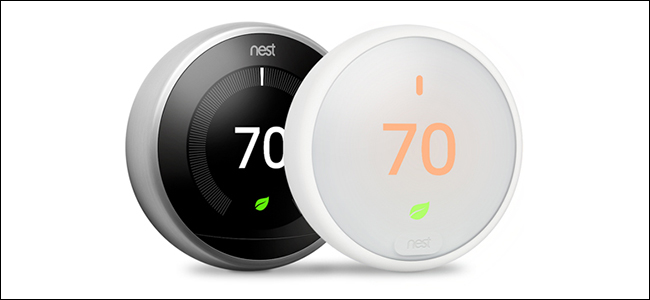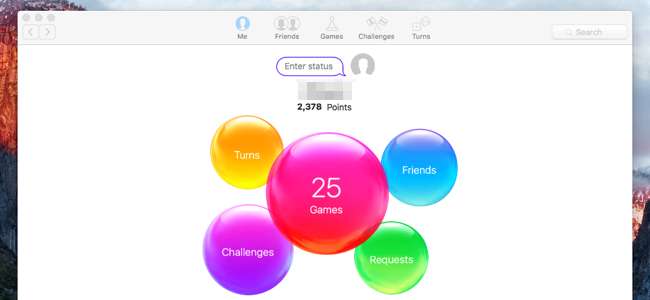
Apples Game Center ingår på iPhone, iPad och Mac. Det är en social speltjänst för spel på Apples plattformar. Med Game Center kan du se väninbjudningar, spelinbjudningar och andra meddelanden - men du kan inaktivera allt detta och aldrig se ett Game Center-meddelande igen.
Du kan logga ut från Game Center, även om vissa spel kan kräva det. Hur som helst är det möjligt att inaktivera spelinbjudningar, vänförfrågningar och aviseringar - på alla sätt Game Center kan plåga dig.
iPhone och iPad
RELATERAD: Så här tar du bort Apples inbyggda appar från din iOS-startskärm
Game Center-appen är en del av iOS-operativsystemet och - som alla Apples inkluderade appar - kan inte tas bort. Såklart du kan dölj det i en mapp så att du aldrig behöver se den .
För att faktiskt ändra Game Center-inställningarna, öppna huvudinställningsappen. Rulla ner och knacka på "Game Center" under iTunes U. För att logga ut helt från Game Center, tryck på "Apple ID:" -fältet högst upp på skärmen och tryck på "Logga ut."
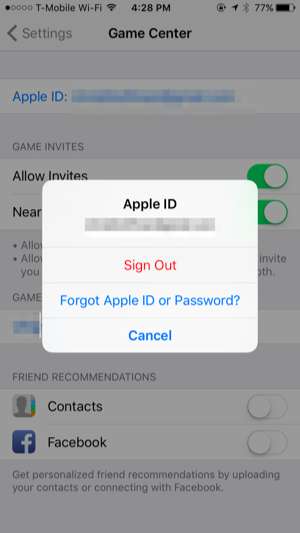
För att inaktivera inbjudningar, avmarkera "Tillåt inbjudningar" och "Närliggande spelare" på inställningsskärmen för Game Center. För att inaktivera vänrekommendationer med dina kontakter, inaktivera alternativen "Kontakter" och "Facebook".
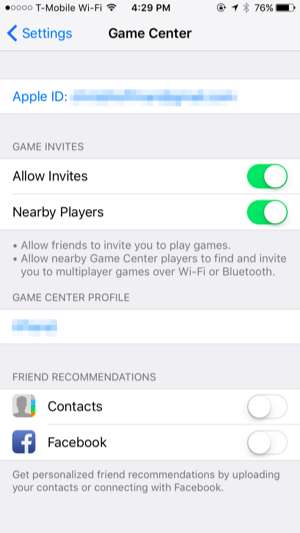
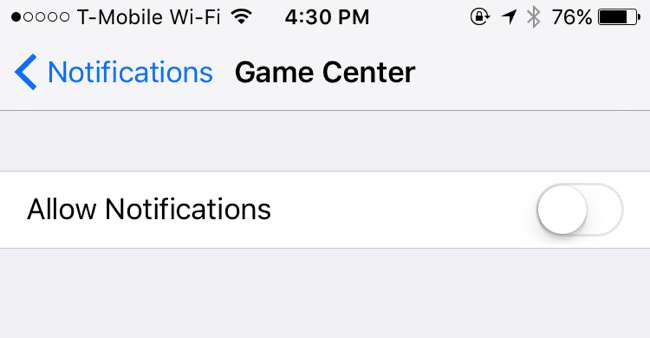
Mac OS X
RELATERAD: Så här inaktiverar du systemintegritetsskydd på en Mac (och varför du inte borde)
På en Mac ingår Game Center-appen med Mac OS X. Från och med OS X 10.11 El Capitan är den här appen skyddad med systemintegritetsskydd och kan normalt inte tas bort.
För att starta den, klicka på "Launchpad" -ikonen på din docka och klicka på "Game Center" eller tryck på Command + Space för att öppna Spotlight-sökning , skriv “Game Center” och tryck på Enter.
För att logga ut från Game Center, klicka bara på Kontomenyn och välj "Logga ut." Game Center kommer inte att loggas in med ditt Apple-ID längre, så du ser inte aviseringar, inbjudningar, vänförfrågningar och andra saker i Game Center.
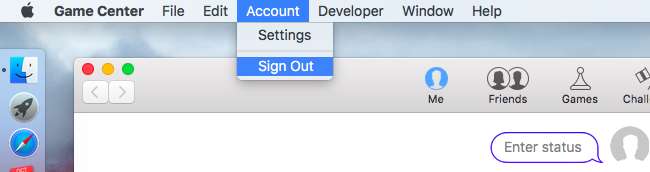
Du kan också anpassa vad Game Center kan göra. Från Game Center-appen klickar du på "Konto" -menyn och väljer "Inställningar". Härifrån kan du inaktivera spelinbjudningar - avmarkera "Tillåt inbjudningar" och "Spelare i närheten." Du kan också avmarkera "Kontakter" och "Facebook" för att förhindra att Game Center rekommenderar andra konton som du bör vara vän med baserat på dina kontakter.
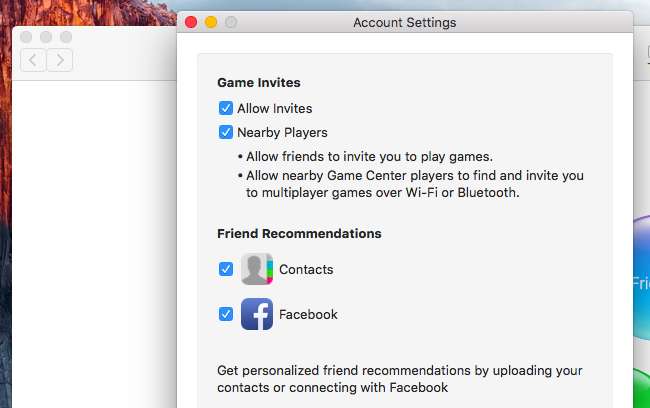
Du kan också förhindra att Game Center-appen visar meddelanden helt. Klicka på Apple-menyn, välj "Systeminställningar" och klicka på "aviseringar för att komma åt aviseringsinställningar - eller klicka på kugghjulsikonen längst ned till höger i meddelandecentralen. Klicka på "Game Center" i listan, välj "None" för den typ av avisering du vill se och inaktivera alla alternativ här så att du inte ser några aviseringar.
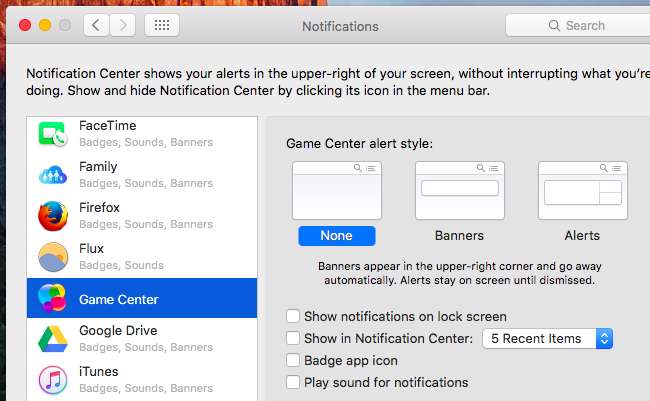
Du kanske vill låta Game Center vara aktiverat medan du gömmer din aktivitet från dina kontakter och förhindrar att du bjuder in dig. För att göra detta kan du logga ut från Game Center - på iOS, Mac eller båda - och logga in med ett nytt Apple-ID.
Du kan skapa ett nytt Apple-ID bara för Game Center, eftersom du kan vara inloggad i Game Center med ett Apple-ID separat från det du använder för andra Apple-appar på din enhet. Det är ditt val.